Слайд 2
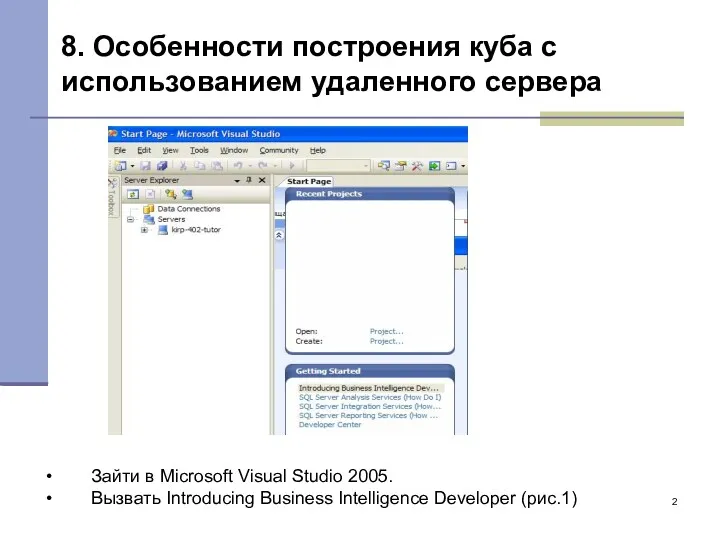
8. Особенности построения куба с использованием удаленного сервера
Зайти в Microsoft Visual
Studio 2005.
Вызвать Introducing Business Intelligence Developer (рис.1)
Слайд 3
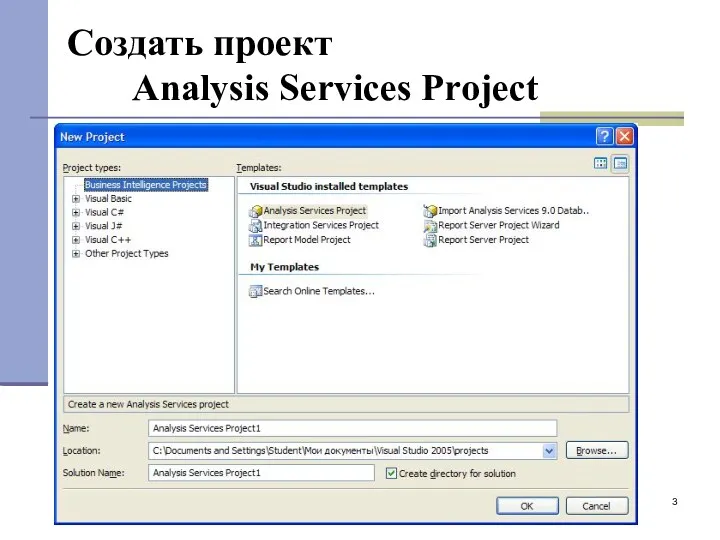
Создать проект
Analysis Services Project
Слайд 4
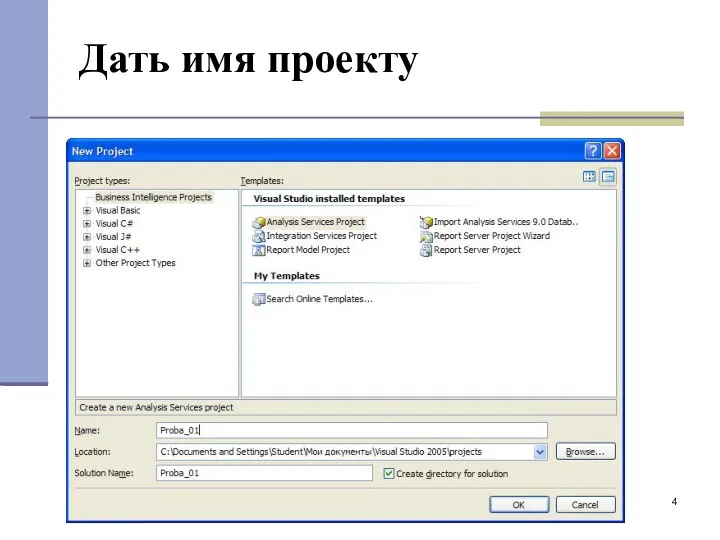
Слайд 5
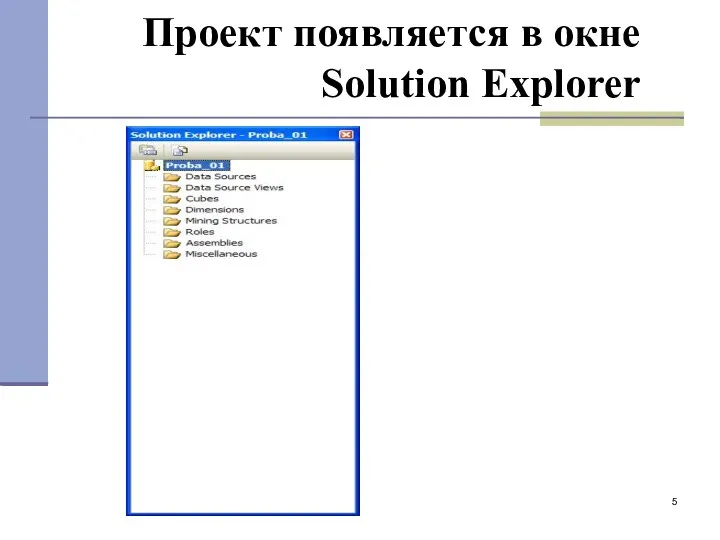
Проект появляется в окне Solution Explorer
Слайд 6
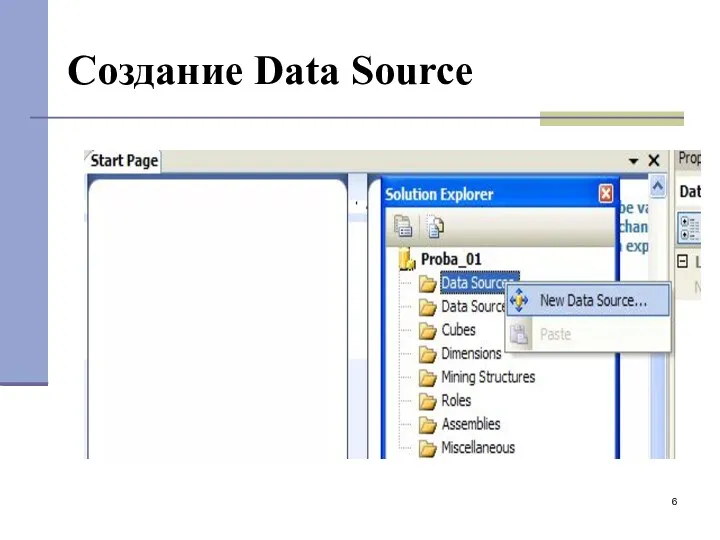
Слайд 7
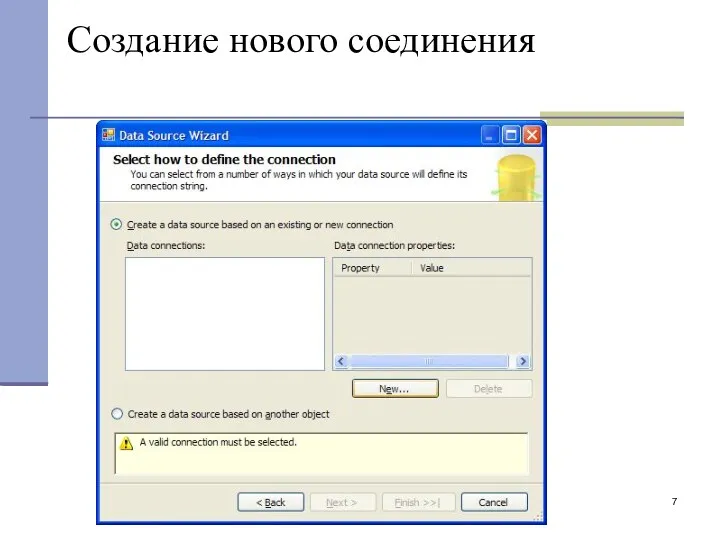
Создание нового соединения
Слайд 8

Нахождение источника на сервере или на своем компьютере
Имя сервера SQLSRV2K5
Слайд 9
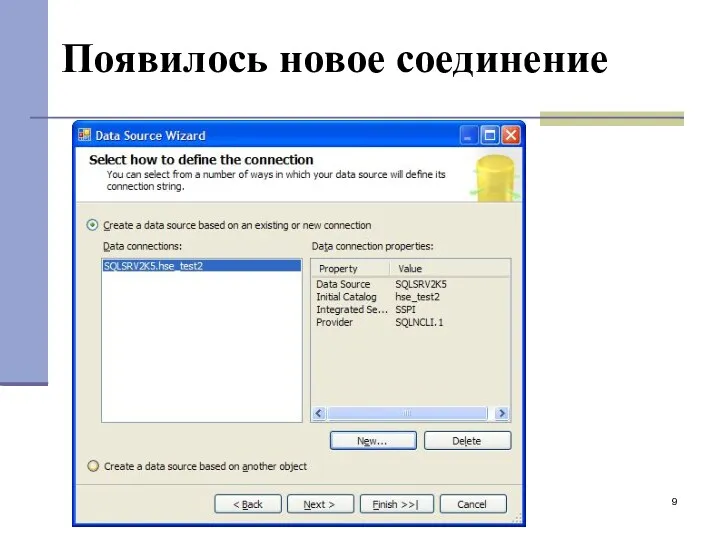
Появилось новое соединение
Слайд 10
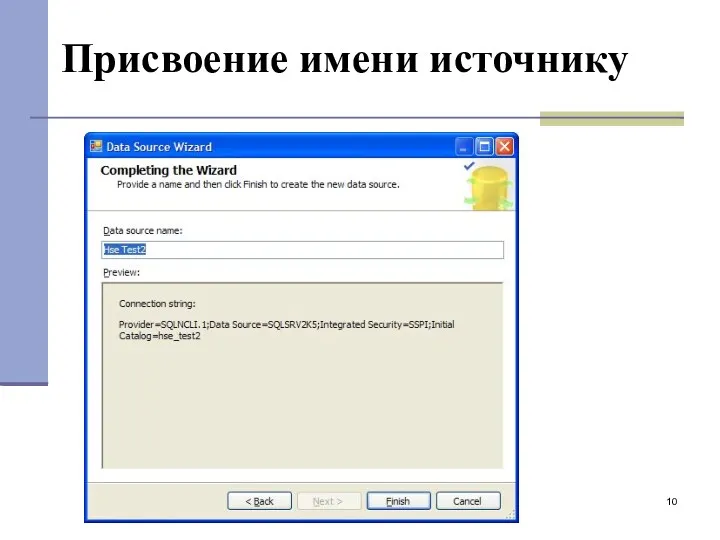
Присвоение имени источнику
Слайд 11

Далее аналогично вышеописанному
Слайд 12

Создание структуры витрины
в SQL Server Management Studio
Слайд 13

Содержание:
4.1. Постановка задачи
4.2. Исходные данные:
4.3. Задача:
4.4. Содержание практической работы:
4.5. Создание файла
Витрины данных
4.6. Создание таблиц измерений
4.6.1. Измерение DimFirm
4.6.2. Измерение DimIndustry
4.6.3. Измерение DimRegion
4.6.4. Измерение DimMarket
4.6.5. Измерение DimCountry
4.6.6. Измерение DimDate
4.7. Создание таблицы фактов
4.8. Установка связей
4.8.1. Установка связей в схеме витрины
4.8.2. Установка связей в узле ключи
Слайд 14
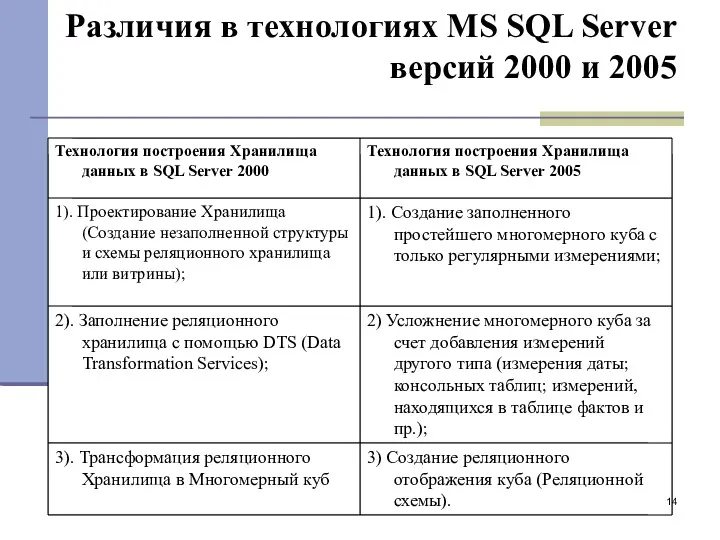
Различия в технологиях MS SQL Server версий 2000 и 2005
Слайд 15

1. Постановка задачи
В ряде случаев в SQL Server 2005 должна
быть использована технология SQL Server 2000. Например, до или одновременно с построением большого корпоративного Хранилища необходимо создать несколько небольших витрин для отделов и других подразделений. Конечно, можно это сделать по основной технологии – сразу строить небольшие заполненные кубы, но можно воспользоваться и технологией SQL Server 2000. В SQL Server 2005 такая возможность есть, только этап заполнения пустой реляционной витрины осуществляется не построением DTS, а с использованием службы Integration Services.
Слайд 16

Проектирование Хранилища данных или витрины
Для проектирования Хранилища данных или витрины
имеется много специализированных Case средств: AllFusiom ErWin Data Modeler, Cecima WinDesign, Embarcadero Erstudio, Quest Qdesigner, Sybase PowerDesigner Enterprise, MS Visio и т.д. Главное, чтобы в выбранном средстве присутствовала нотация Dimension.
Здесь рассмотрим возможность построения витрины с помощью SQL Server Management Studio - компонента, входящего в поставку SQL Server 2005 любой версии.
Слайд 17

2. Исходные данные:
Имеется БД Damodaran00 типа Access, содержащая экономические данные
по фирмам, регионам, странам, рынкам, направлениям, взятым из соответствующего сайта Damodaran.
Слайд 18
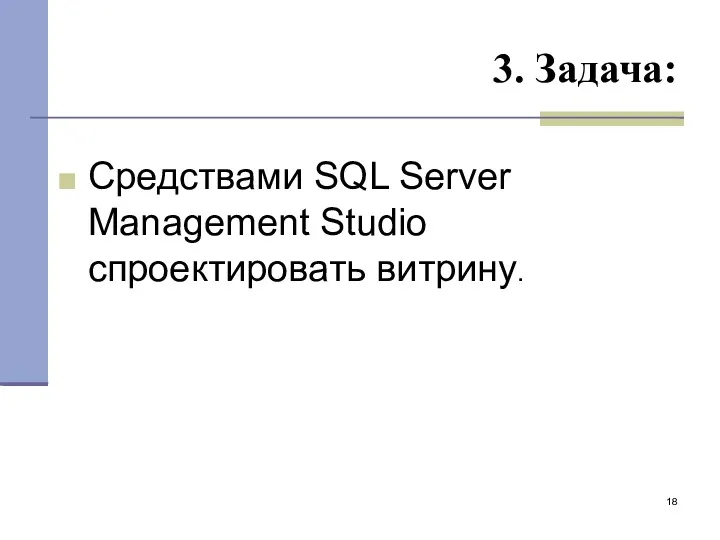
3. Задача:
Средствами SQL Server Management Studio спроектировать витрину.
Слайд 19

4. Содержание работы:
создание базы данных для витрины данных.
создание таблиц измерений.
создание
таблицы фактов.
установка связей.
Слайд 20

5. Создание файла Витрины данных
Запуск SQL Server Management Studio
Слайд 21

5.1. Подключение к SQL-серверу
Слайд 22

5.2. Раскрытие узла «Базы данных»
Слайд 23
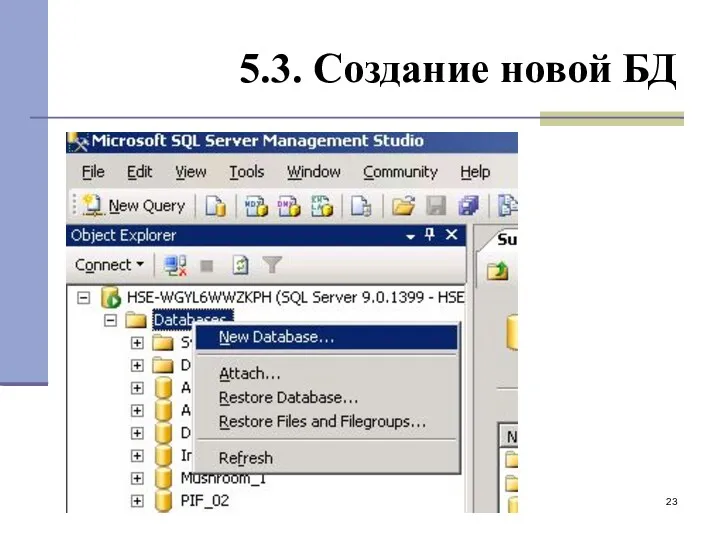
Слайд 24
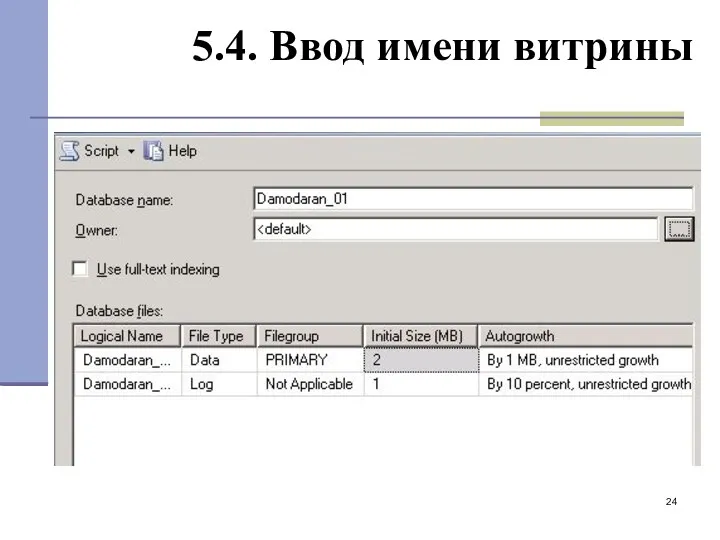
Слайд 25

5.5. Установка модели восстановления
Слайд 26

Пояснение
Поскольку витрина не относится к базам данных транзакций, необходимости в восстановлении
ее содержимого по журналу транзакций нет. В простой модели восстановления журнал транзакций при прохождении контрольных точек усекается — это позволяет уменьшить его объем. В полной модели восстановления, а также в модели с неполным протоколированием перед усечением журнала транзакций необходимо выполнить его резервное копирование.
Слайд 27

6. Создание таблиц измерений
Для создания таблиц мы будем использовать как
окно свойств, так и окно свойств столбцов. Если окно свойств, отсутствует на экране, выберите в меню Вид (View) команду Свойства (Properties).
При выполнении следующих шагов внимательно следите за тем, где они должны производиться, в окне Свойства (Properties) или в окне Свойства столбцов (Column Properties).
Слайд 28
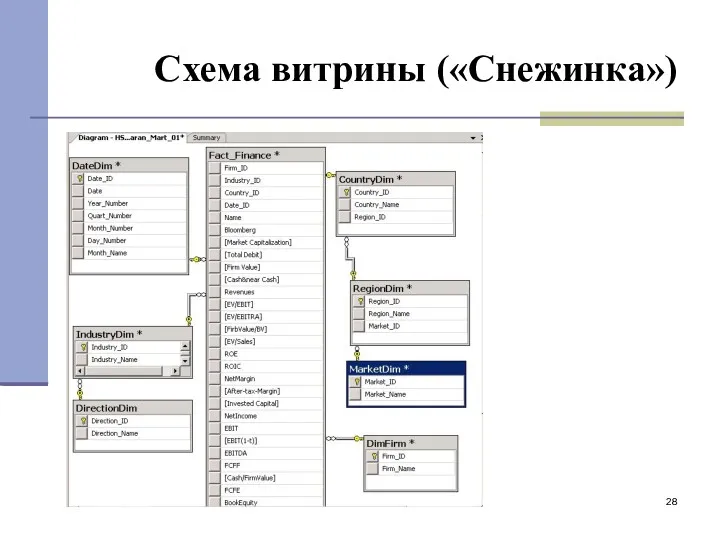
Схема витрины («Снежинка»)
Слайд 29

6.1. Измерение DimFirm
Создание новой таблицы - измерения
Слайд 30

6.1.1. Среда создания таблицы
Слайд 31
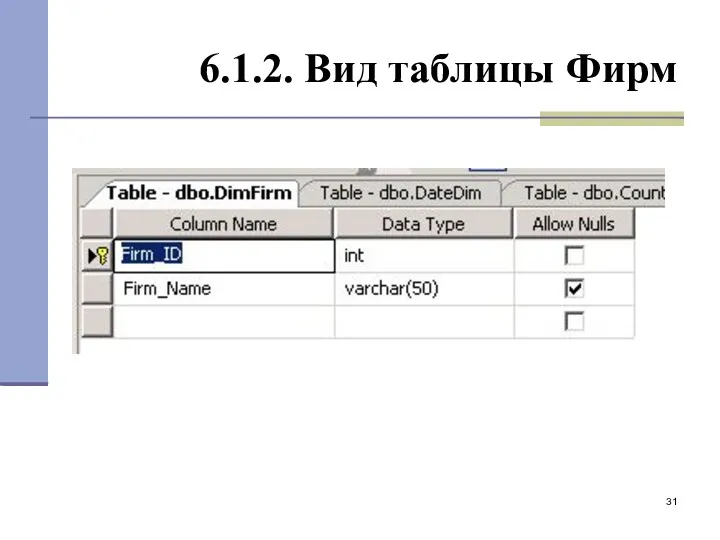
Слайд 32

6.2. Измерение DimIndustry
Слайд 33
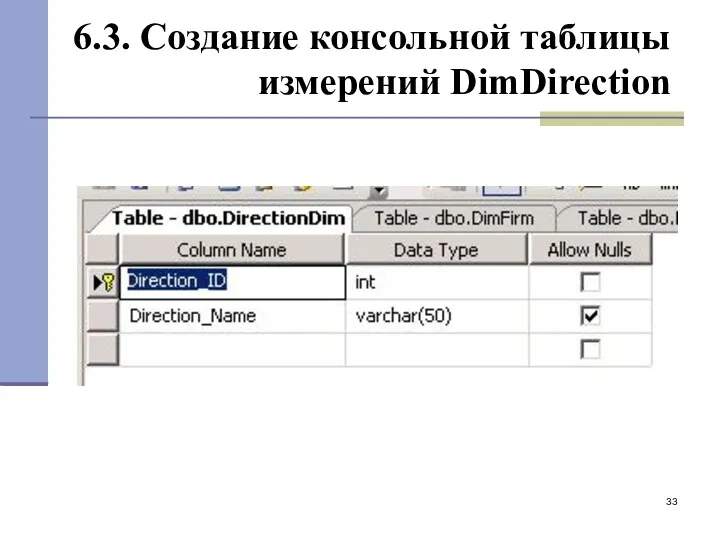
6.3. Создание консольной таблицы измерений DimDirection
Слайд 34
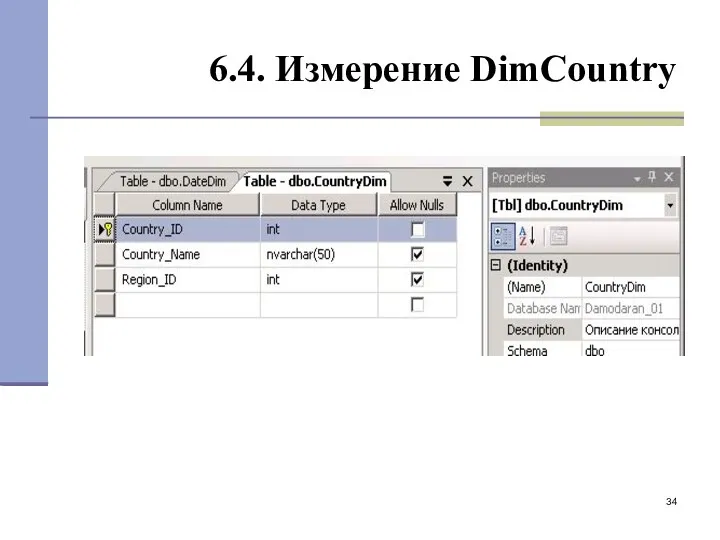
6.4. Измерение DimCountry
Слайд 35
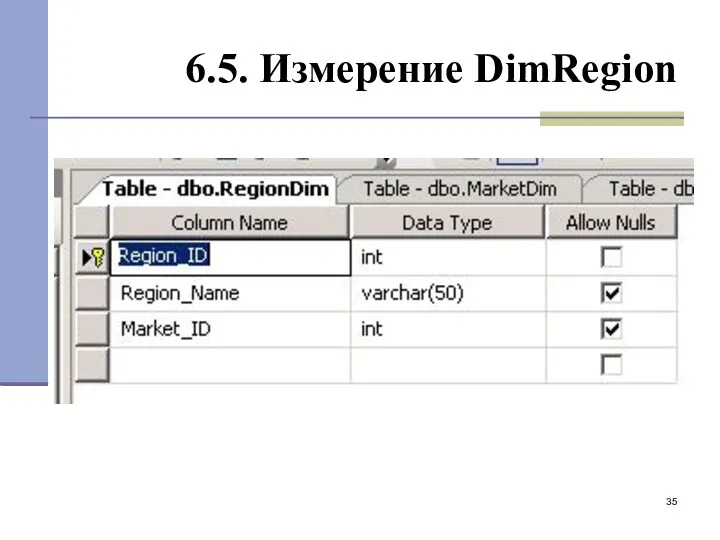
Слайд 36
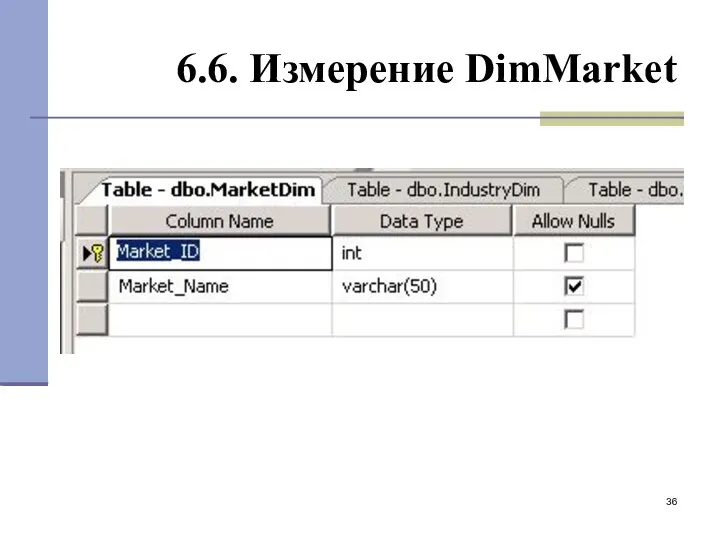
Слайд 37
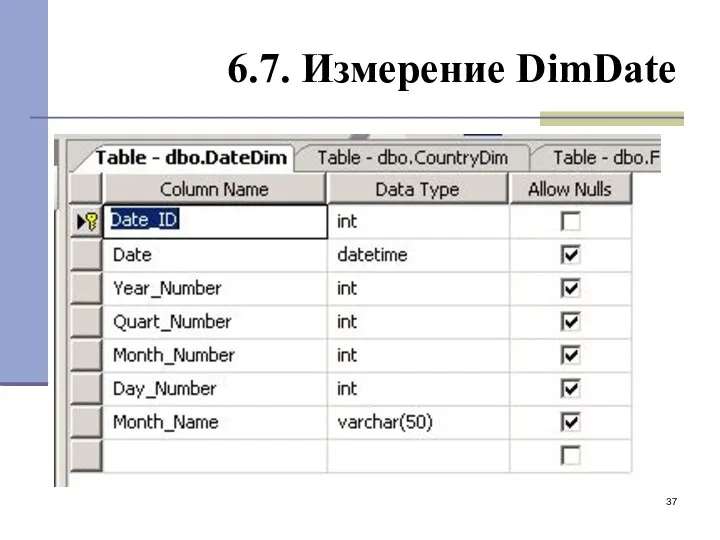
Слайд 38

7. Создание таблицы фактов
Слайд 39

8. Установка связей
Построить связи между таблицами можно двумя способами:
1). Создать
схему витрины и соединить в ней ключевое поле каждой таблицы со связанной с ней таблицей (таблицами). В этом случае во второй таблице автоматически появится знак внешнего ключа (FK).
2) Раскрыть узел каждой таблицы и щелкнуть правой кнопкой по папке Ключи. Откроется диалоговое окно в котором можно добавлять ключи этой таблицы.
Слайд 40

8.1. Установка связей в схеме витрины (1-ый способ)
Щелкните правой кнопкой мыши
по паппке DataBase Diagram (предыдущий слайд - слева над папкой Tables) и выберите возможность «Создать схему». Дадите имя схеме Базы данных
Если между двумя таблицами предполагается связь, то левой кнопкой мыши нажмите на первичный ключ одной из таблиц и потащите его на вторую таблицу.
Слайд 41
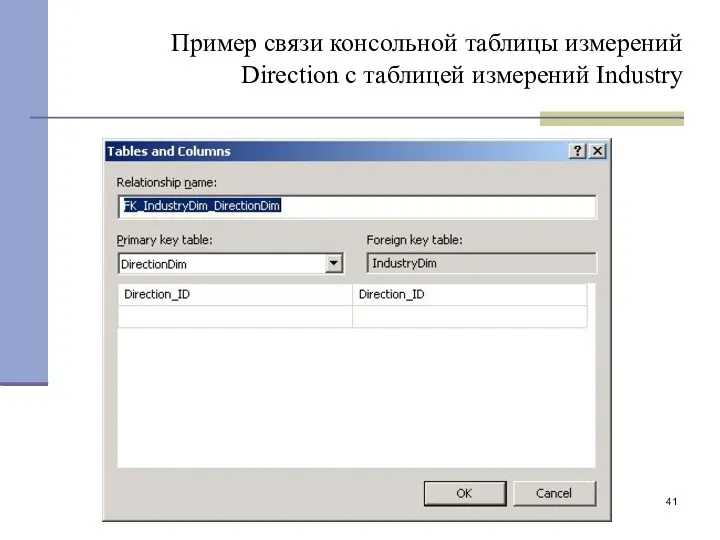
Пример связи консольной таблицы измерений Direction с таблицей измерений Industry
Слайд 42
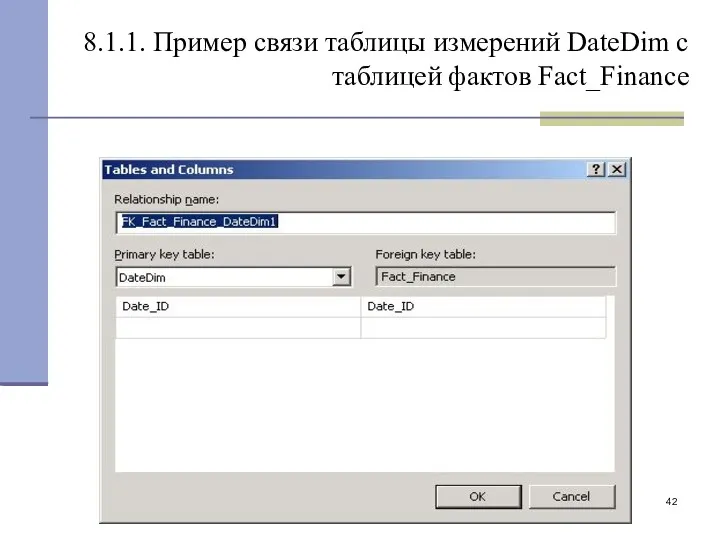
8.1.1. Пример связи таблицы измерений DateDim с таблицей фактов Fact_Finance
Слайд 43
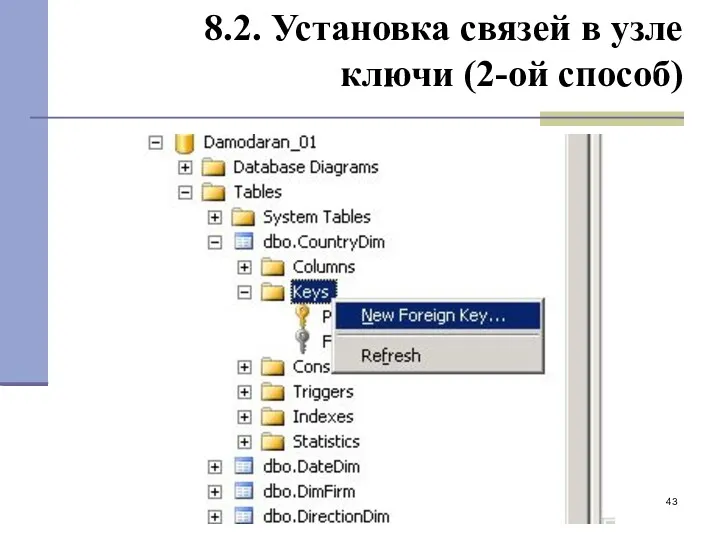
8.2. Установка связей в узле ключи (2-ой способ)
Слайд 44

8.2.1. Добавление внешних ключей в таблицу на примере измерения Country
Слайд 45
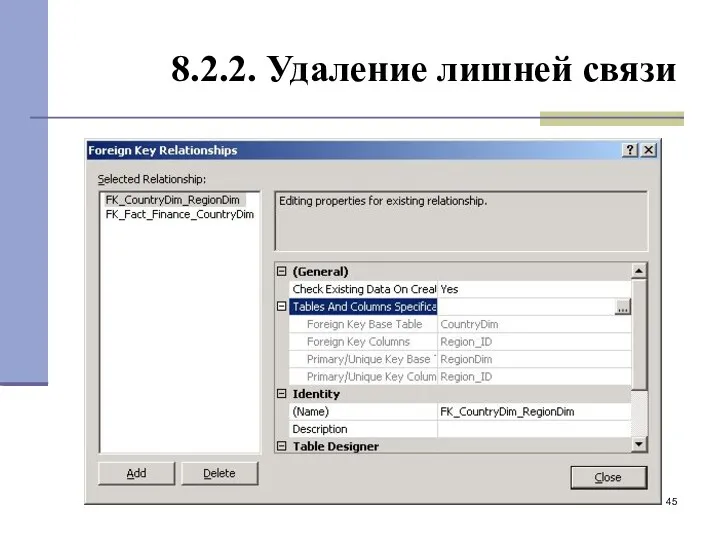
8.2.2. Удаление лишней связи
Слайд 46
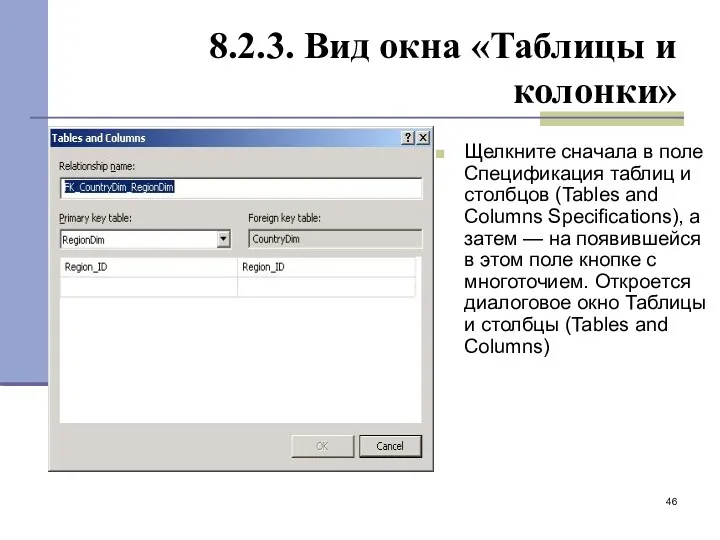
8.2.3. Вид окна «Таблицы и колонки»
Щелкните сначала в поле Спецификация таблиц
и столбцов (Tables and Columns Specifications), а затем — на появившейся в этом поле кнопке с многоточием. Откроется диалоговое окно Таблицы и столбцы (Tables and Columns)
Слайд 47
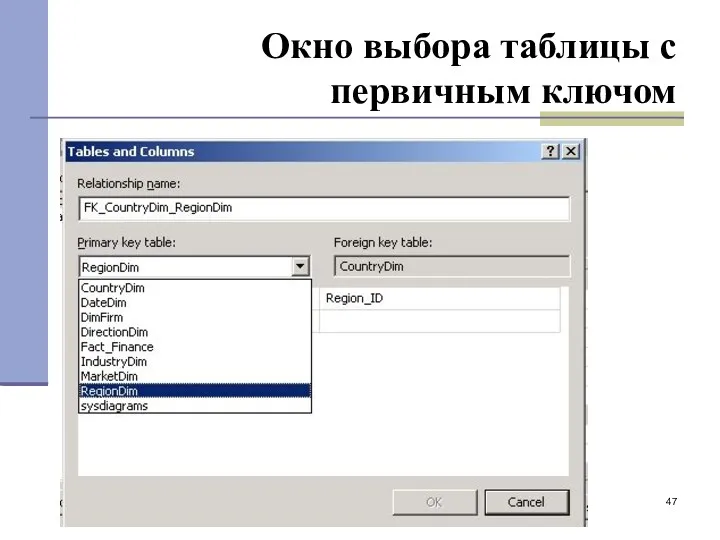
Окно выбора таблицы с первичным ключом
Слайд 48
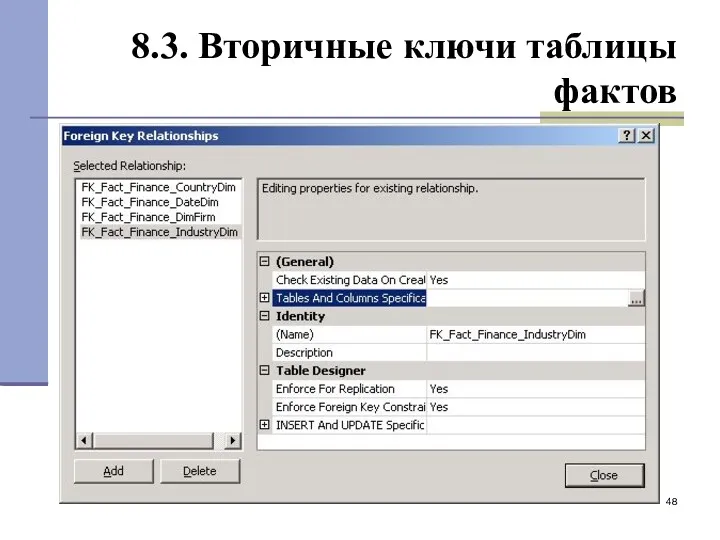
8.3. Вторичные ключи таблицы фактов
Слайд 49

Далее необходимо заполнить витрину данными (следующая тема).
Слайд 50

«Заполнение пустой витрины с помощью служб интеграции »
Слайд 51

Содержание
1. Постановка задачи
2. Исходные данные:
3. Задача:
4. Вид исходной БД
5. Витрина –
приемник информации
6. Создание проекта службы интеграции
7. Создание потоков задач и потоков данных на 1-м уровне
8. Потоки данных 2-го уровня
9. Потоки данных 3-го уровня
10. Создание потоков данных для таблицы Фактов
11. Выполнение задач потоков данных
Заключение
Слайд 52

1. Постановка задачи
В этой теме будет рассмотрен процесс заполнения реляционной
витрины из исходной базы данных с помощью службы Integration Services- компонента, входящего в поставку SQL Server 2005 любой версии.
Слайд 53

2. Исходные данные:
Имеется структура витрины данных построенная на основе БД
Damodaran00, содержащая экономические данные по фирмам, регионам, странам, рынкам, направлениям.
Слайд 54
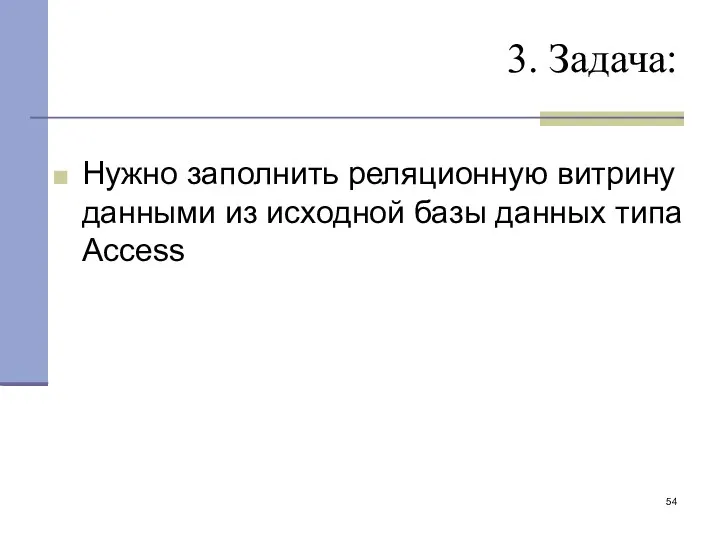
3. Задача:
Нужно заполнить реляционную витрину данными из исходной базы данных типа
Access
Слайд 55

Слайд 56
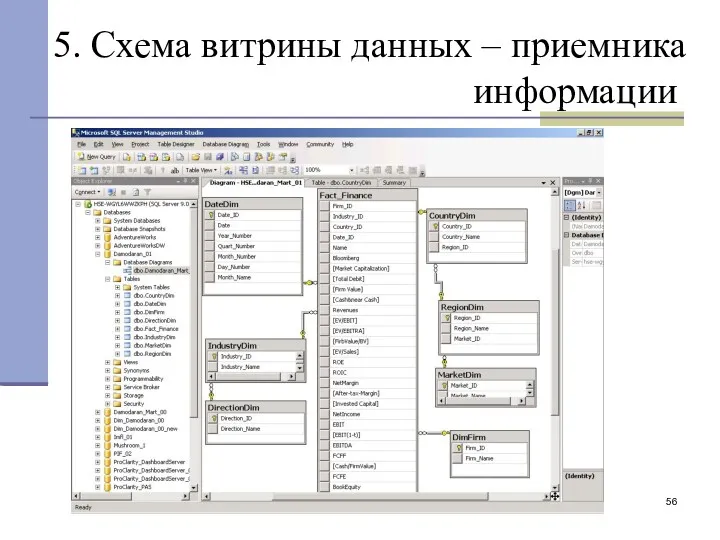
5. Схема витрины данных – приемника информации
Слайд 57

6. Создание проекта службы интеграции
1. Запустите Business Intelligence Development Studio
2. Щелкните на кнопке Создать проект (New Project) панели инструментов
3. Убедитесь, что в разделе Типы проектов (Project Types) выделен пункт Проекты бизнес-аналитики (Analysis Services Projects), после чего в разделе Шаблоны (Templates) выберите Проект служб SSIS (Integration Services Project)
Слайд 58
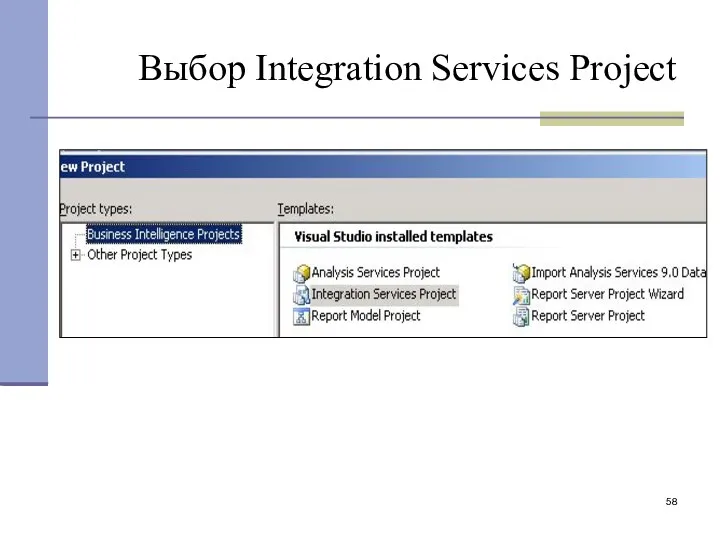
Выбор Integration Services Project
Слайд 59
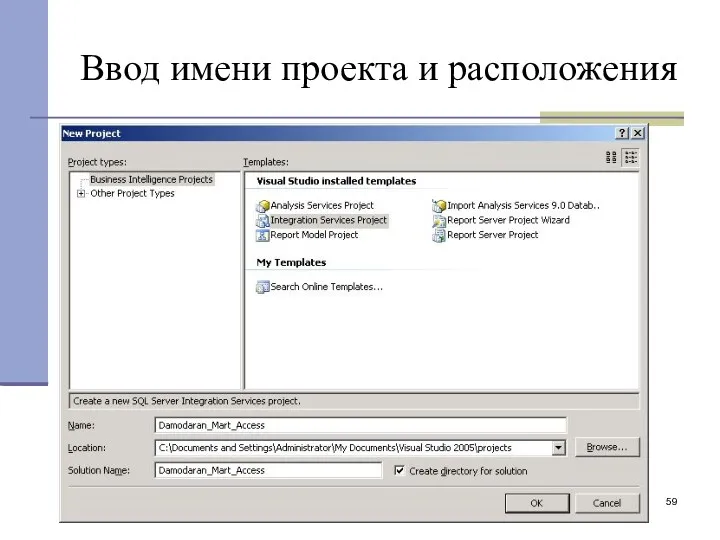
Ввод имени проекта и расположения
Слайд 60
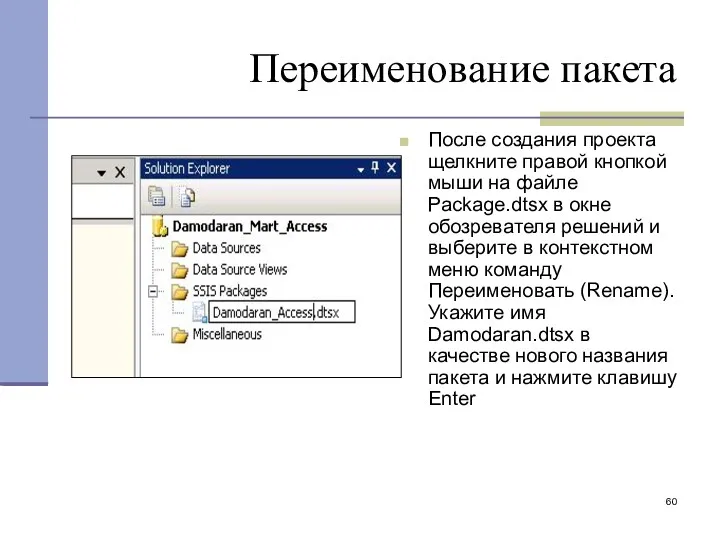
Переименование пакета
После создания проекта щелкните правой кнопкой мыши на файле Package.dtsx
в окне обозревателя решений и выберите в контекстном меню команду Переименовать (Rename). Укажите имя Damodaran.dtsx в качестве нового названия пакета и нажмите клавишу Enter
Слайд 61

7. Создание потоков задач и потоков данных на 1-м уровне
Слайд 62
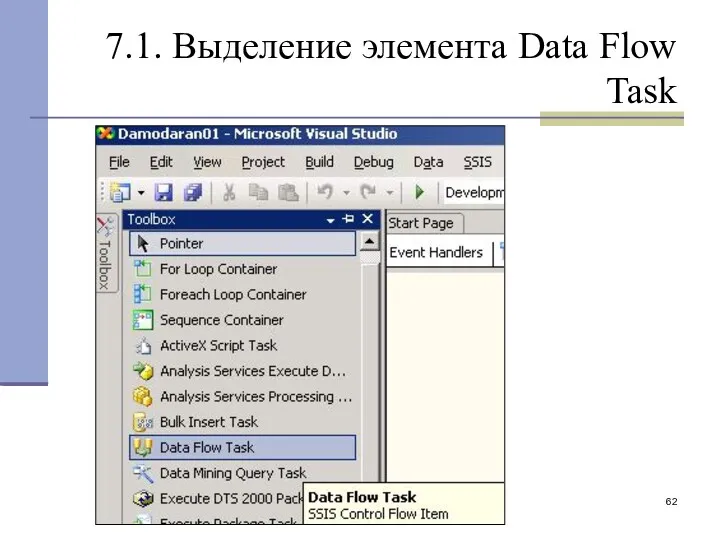
7.1. Выделение элемента Data Flow Task
Слайд 63
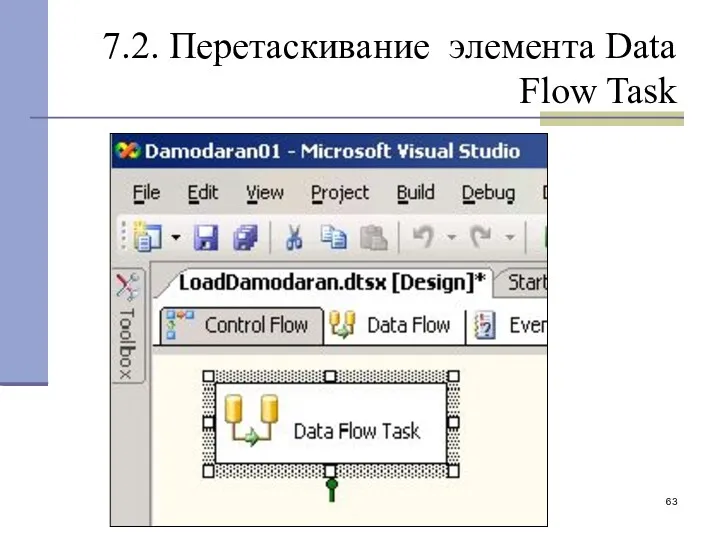
7.2. Перетаскивание элемента Data Flow Task
Слайд 64
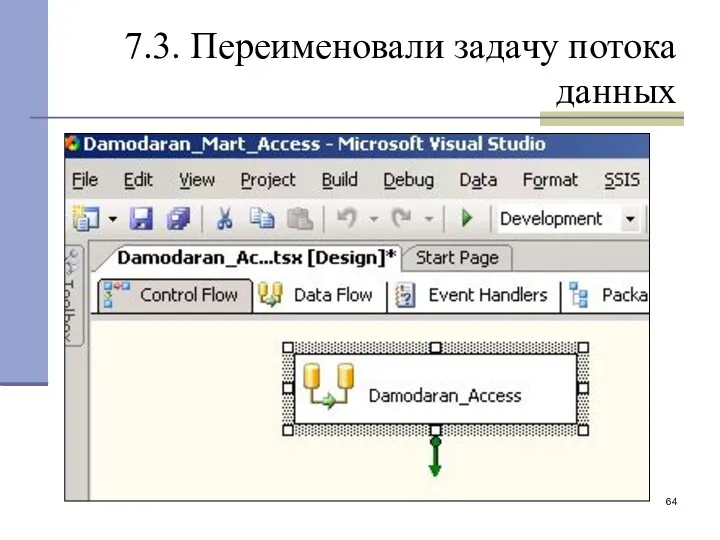
7.3. Переименовали задачу потока данных
Слайд 65
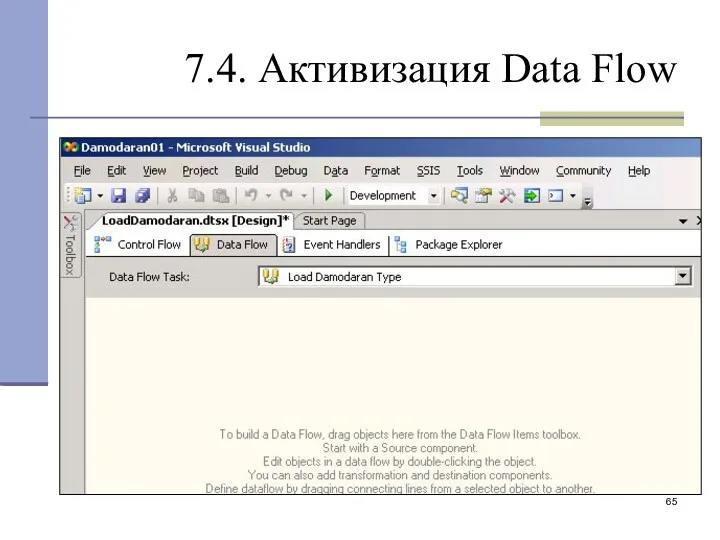
7.4. Активизация Data Flow
Слайд 66

7.5. Вызов команды «Новое соединение»
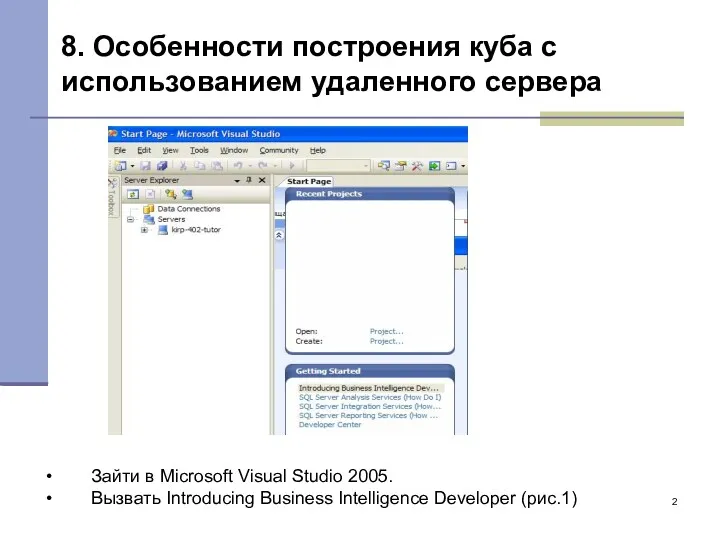
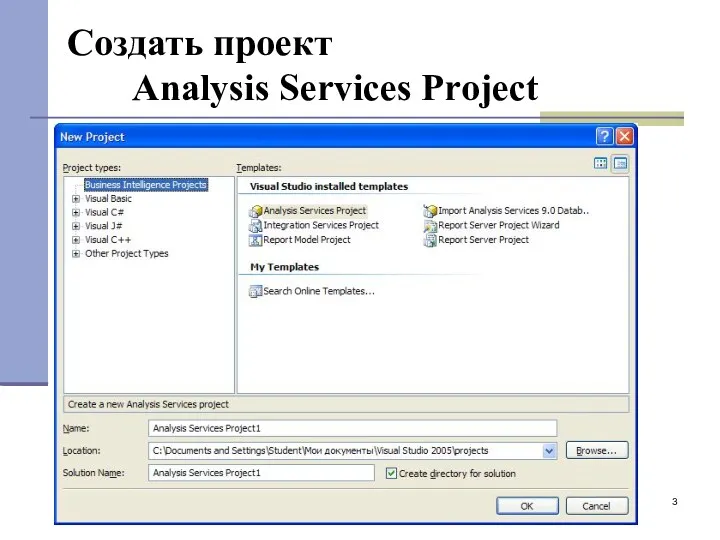
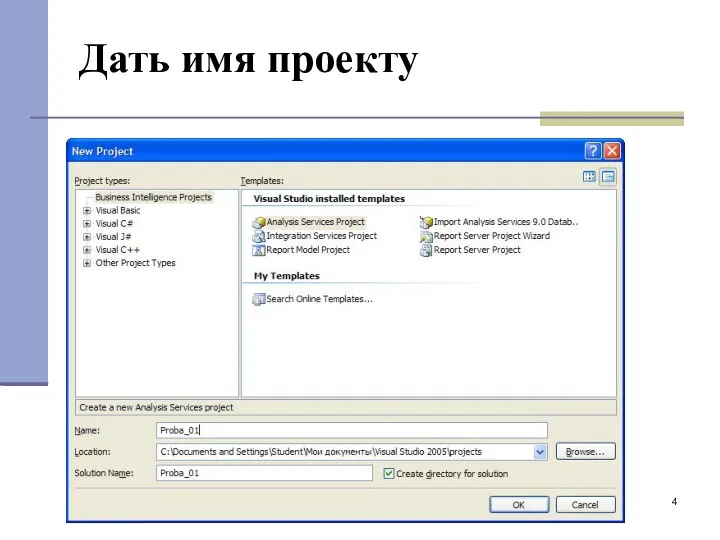
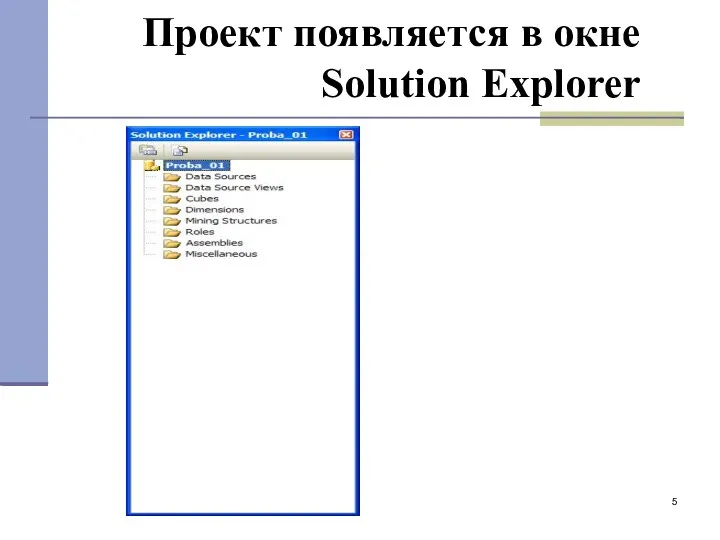
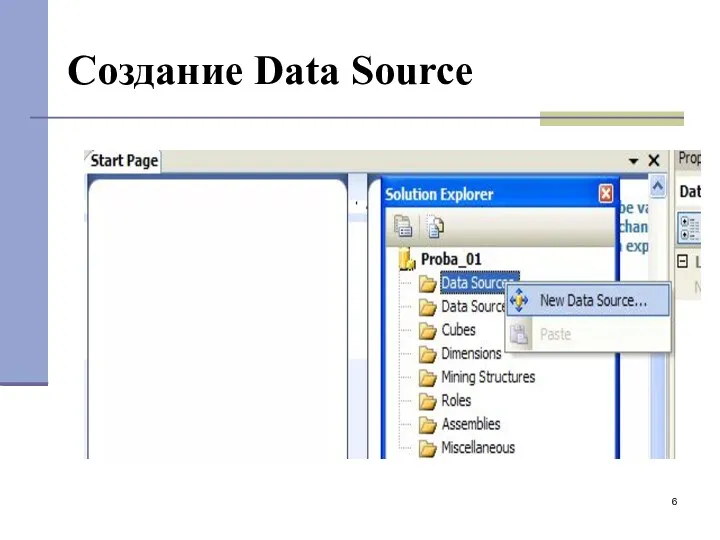
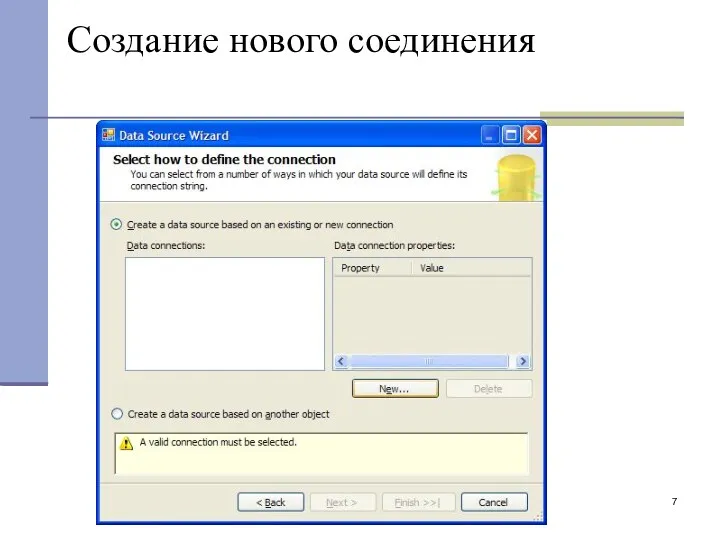

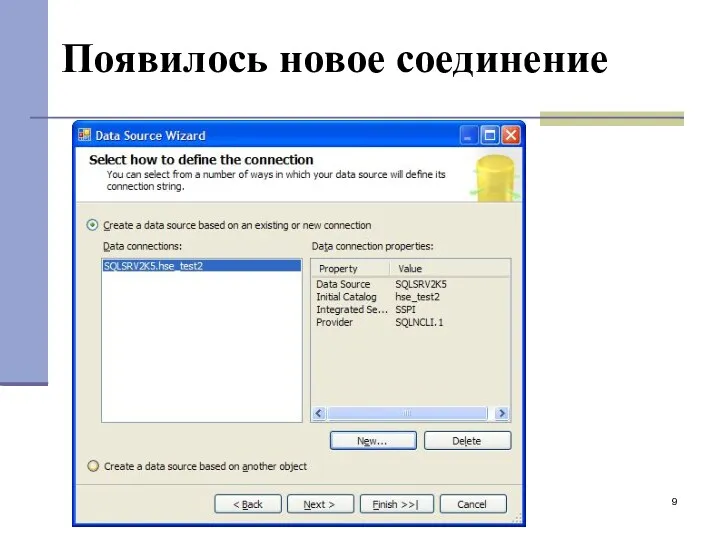
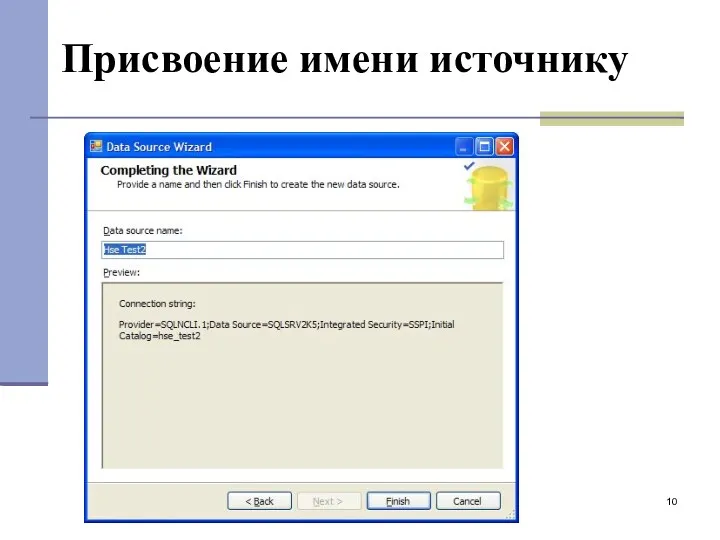



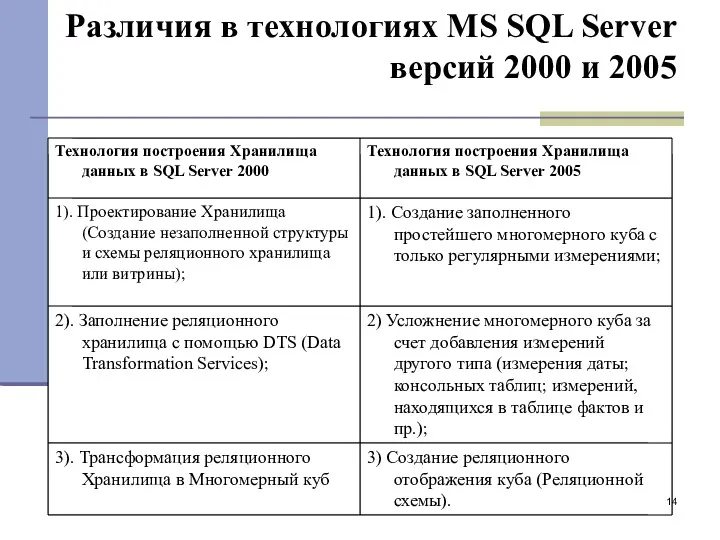



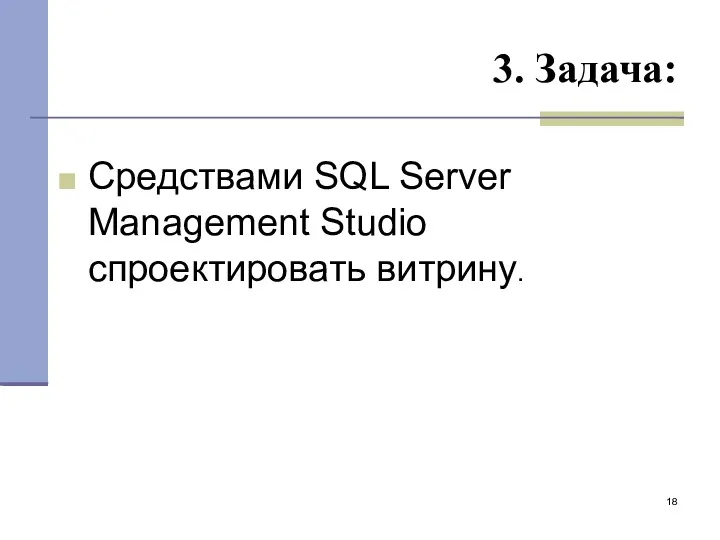




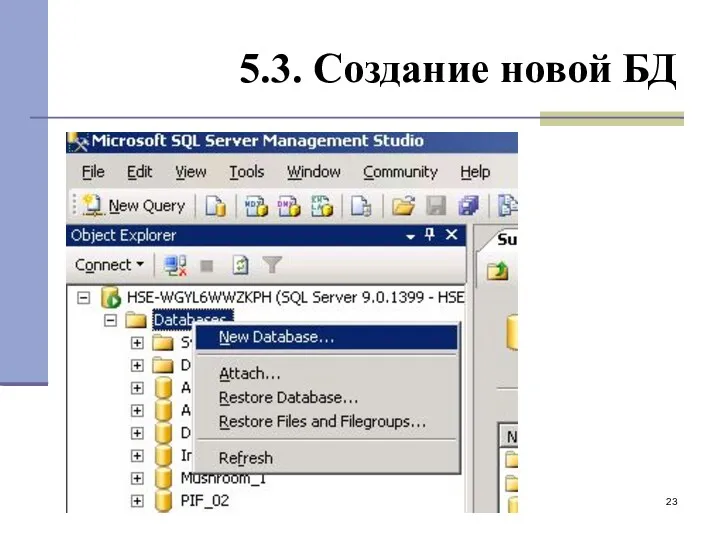
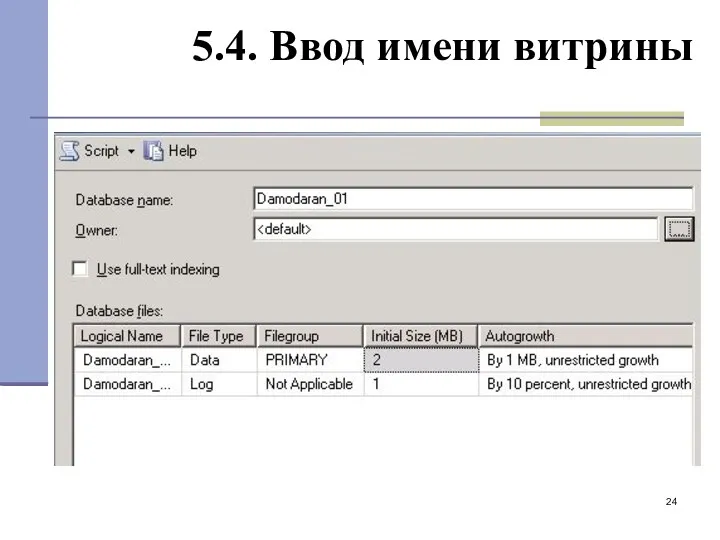



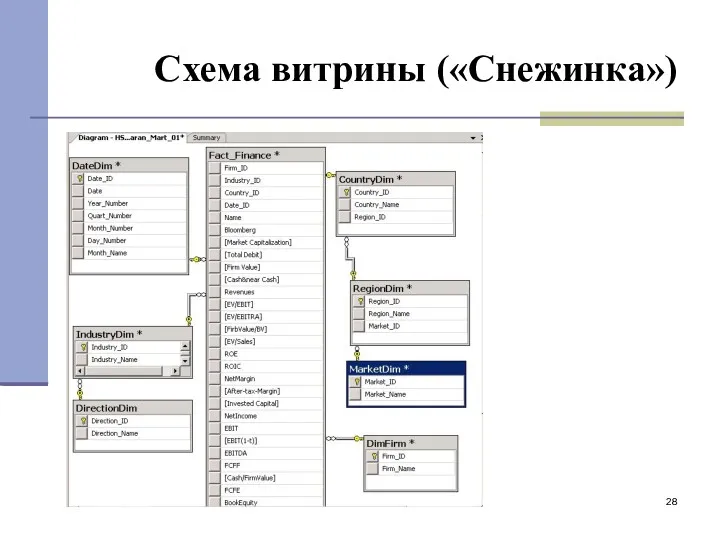


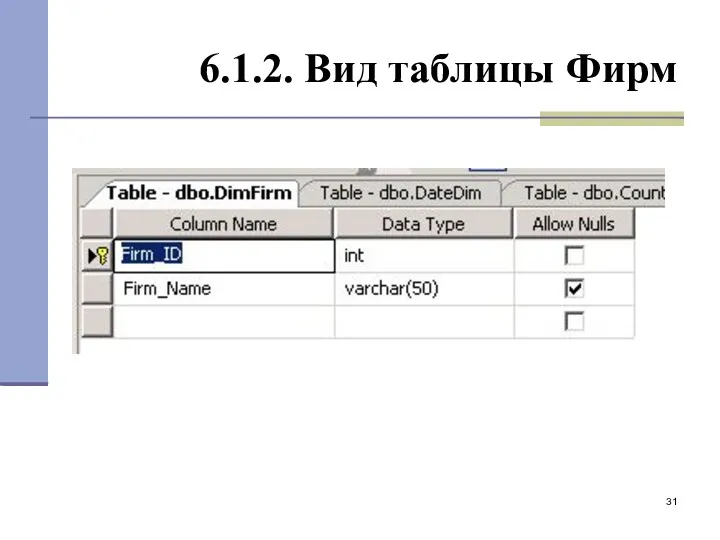

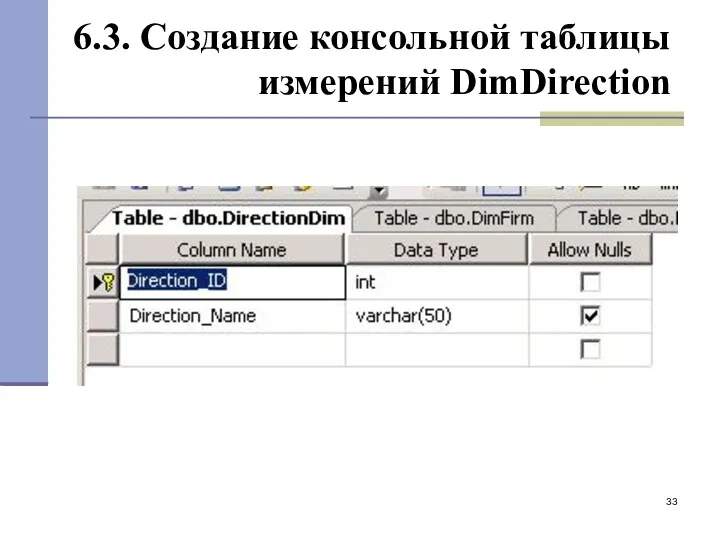
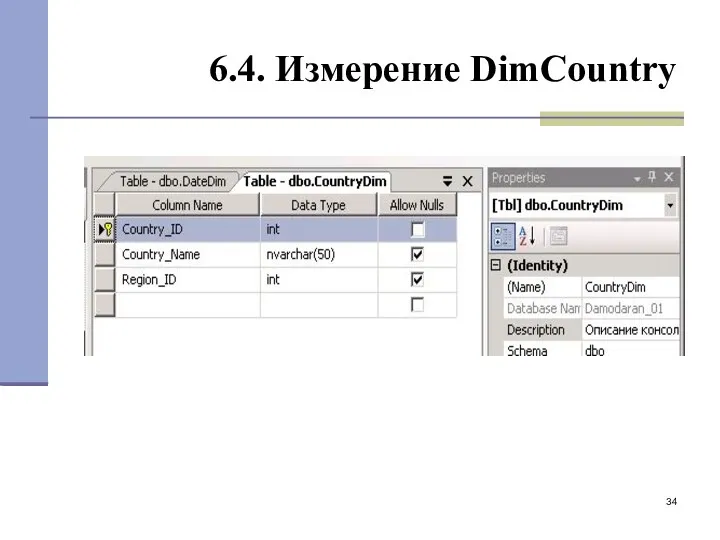
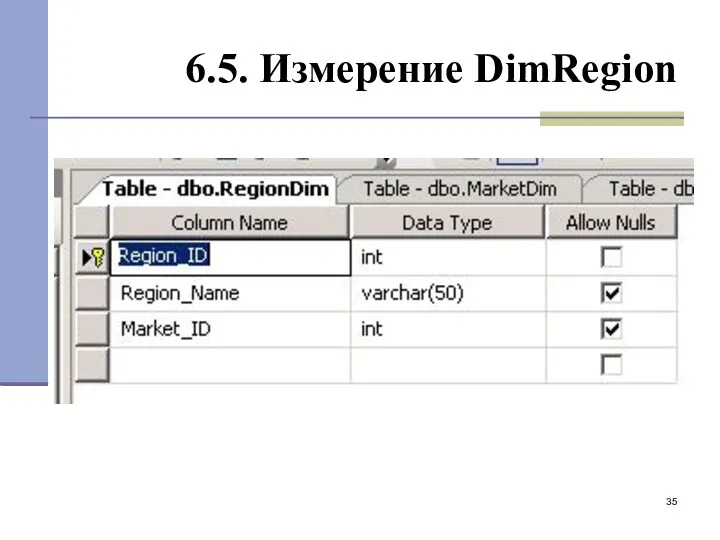
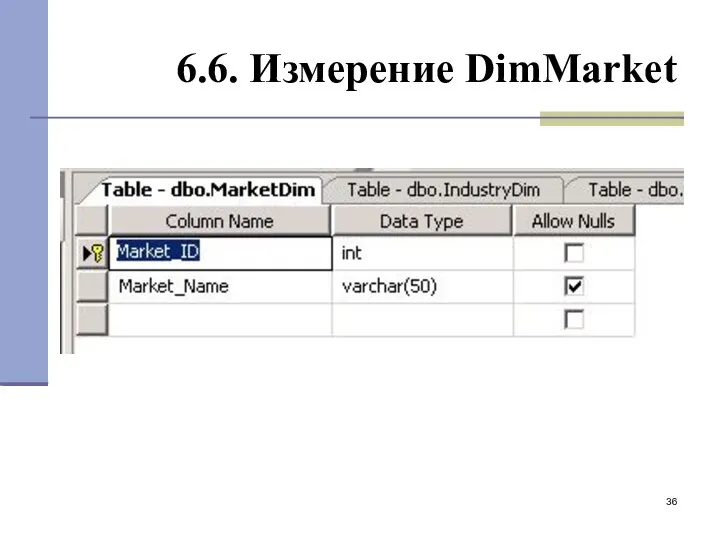
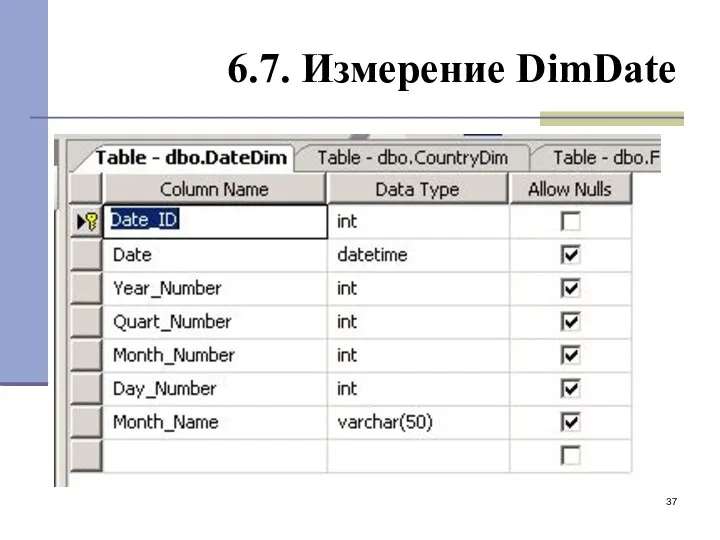



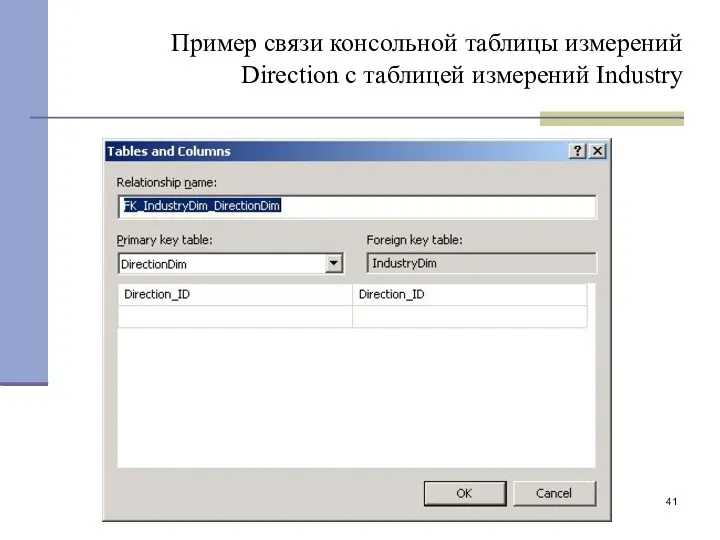
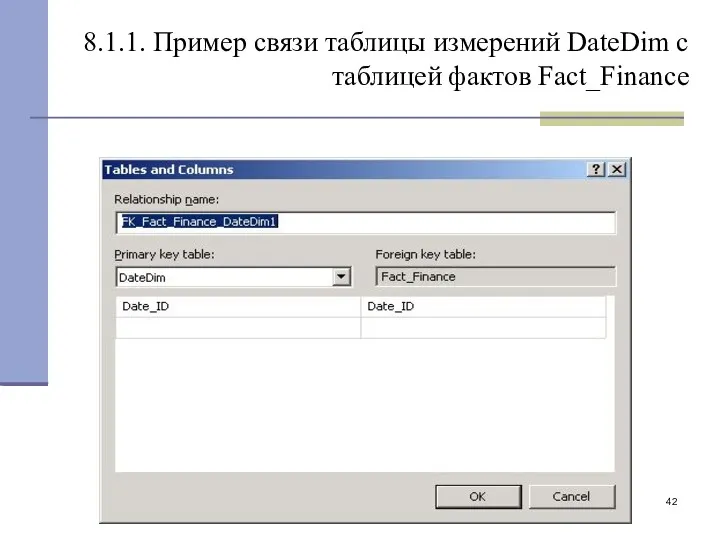
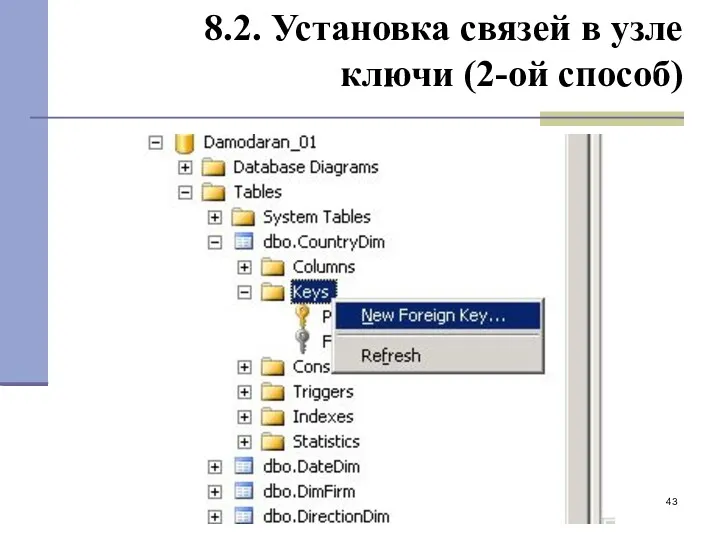

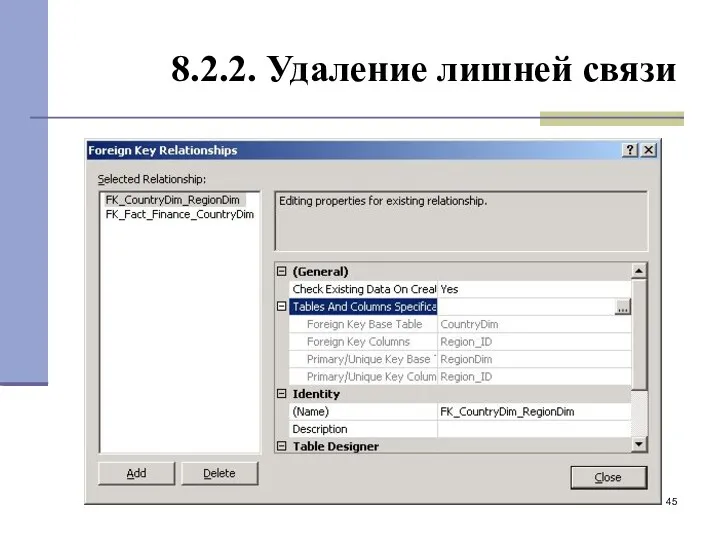
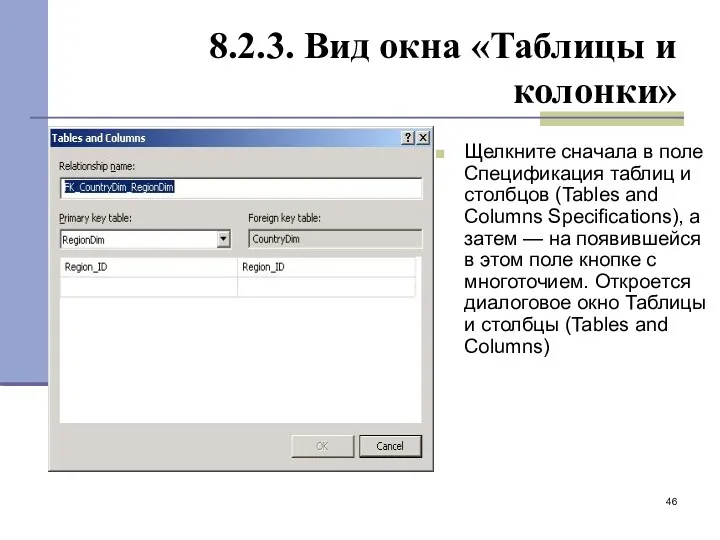
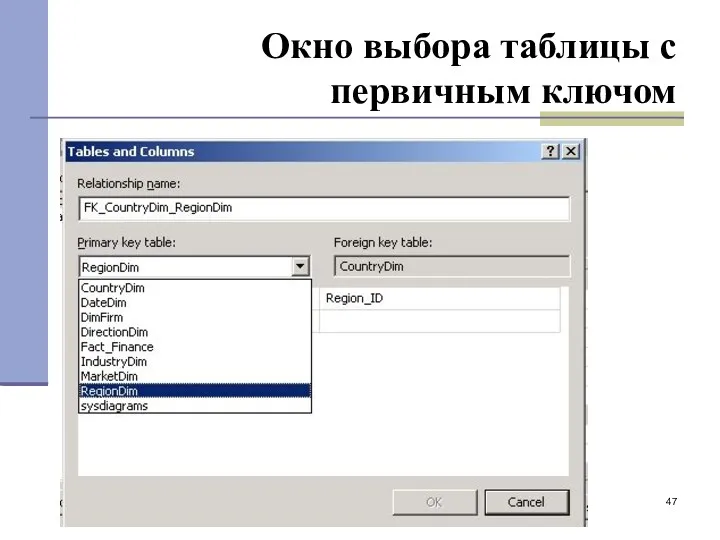
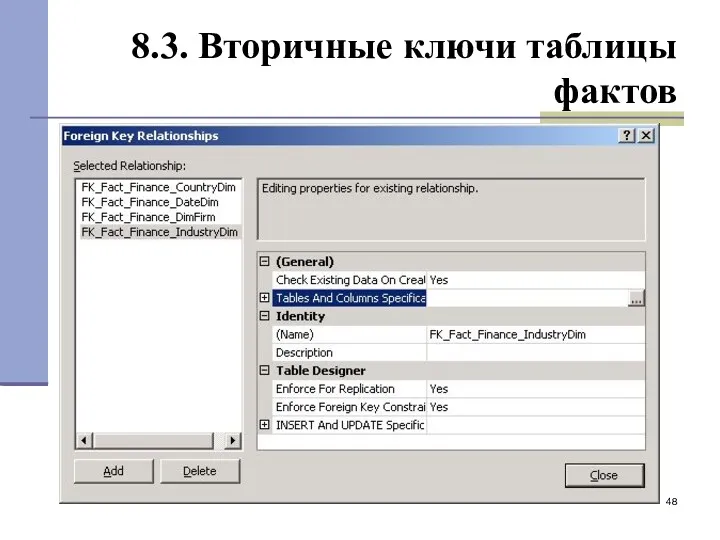





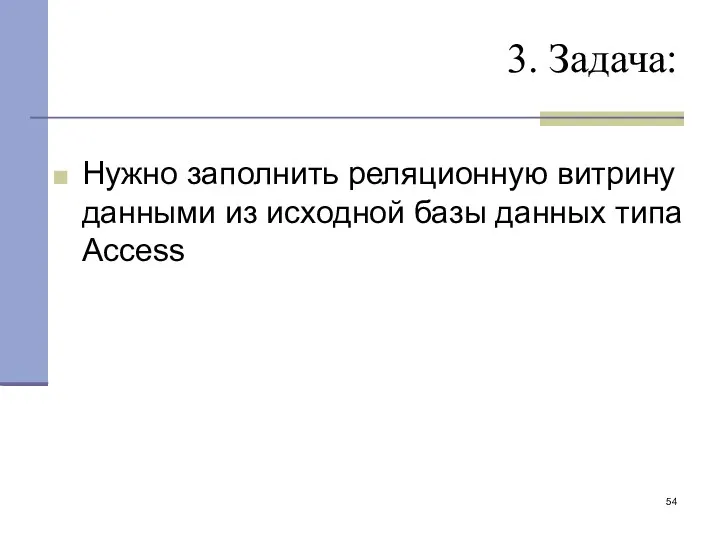

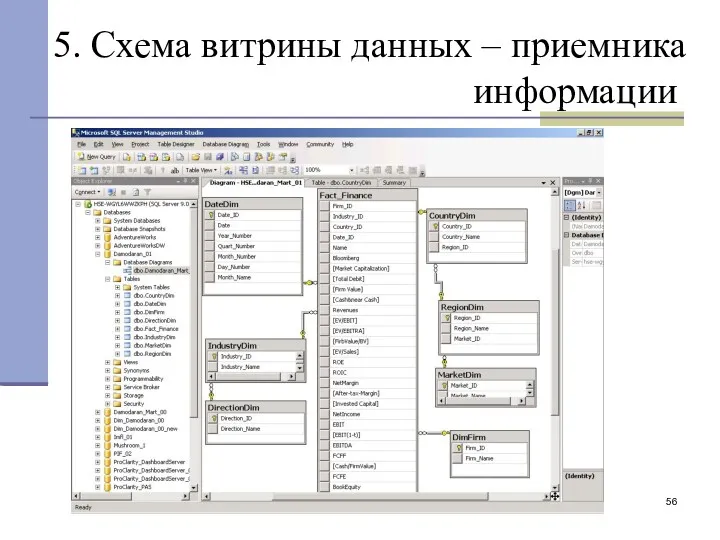

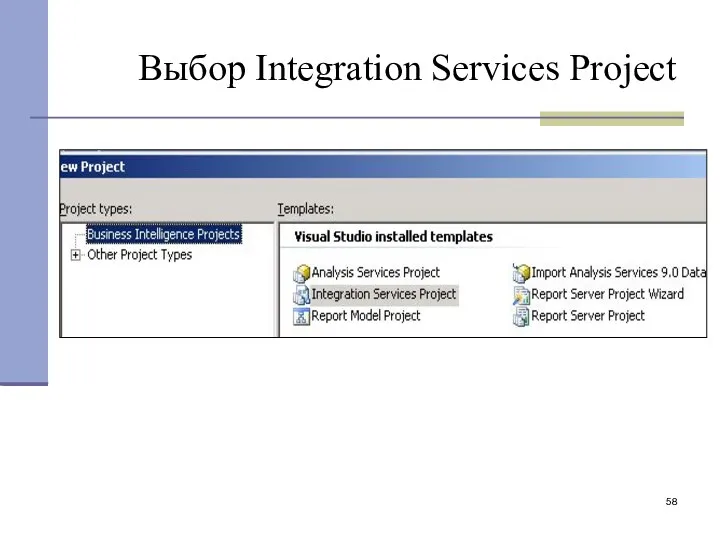
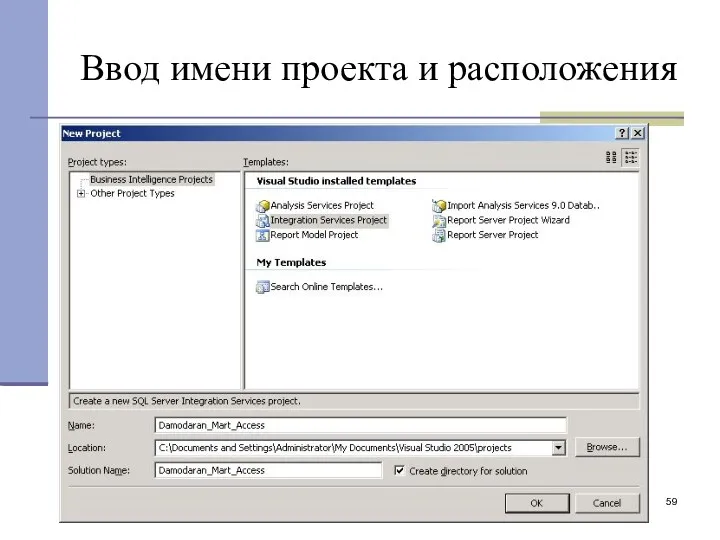
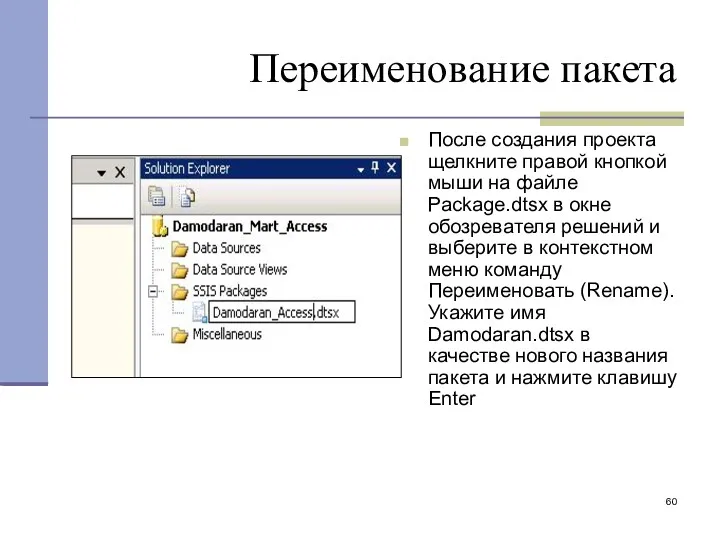

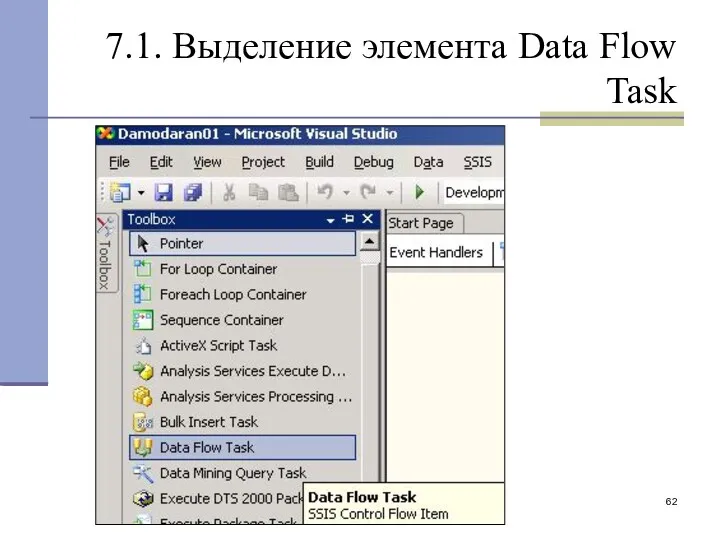
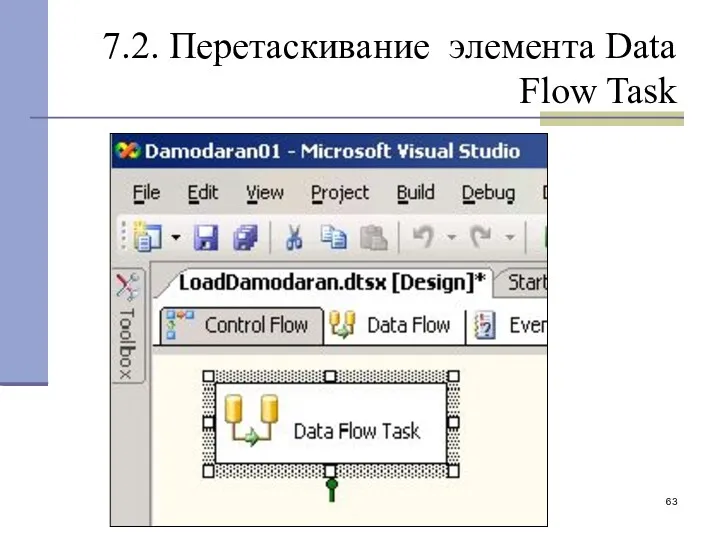
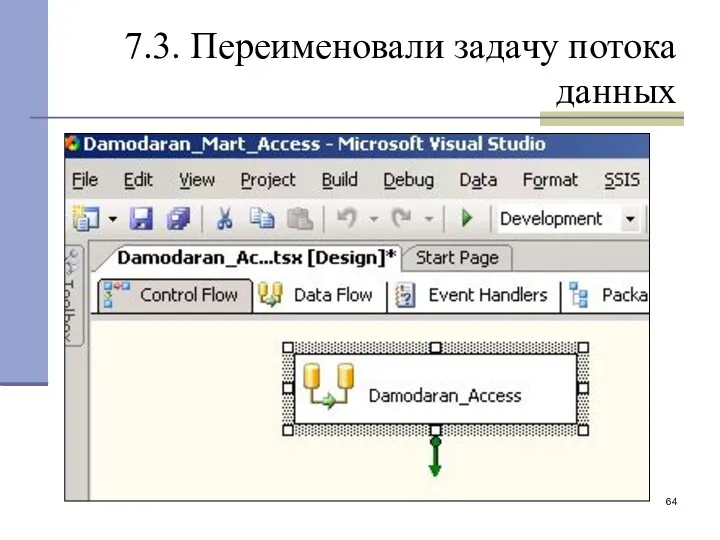
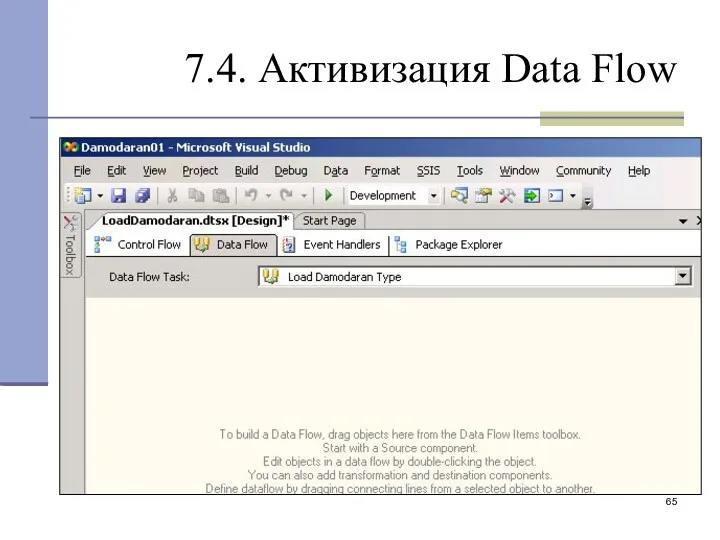

 Глобальная компьютерная сеть Интернет
Глобальная компьютерная сеть Интернет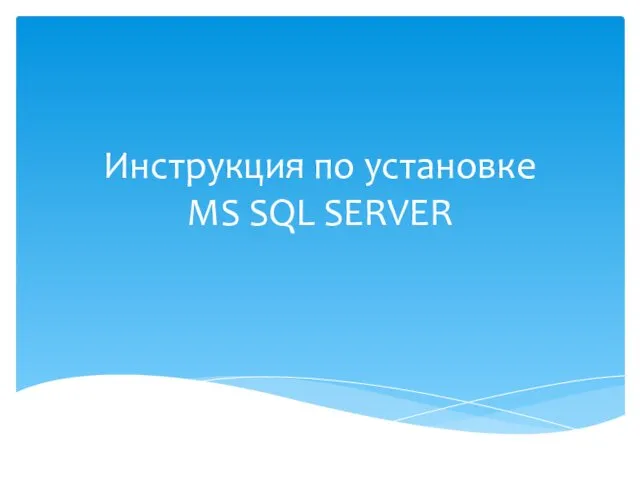 Инструкция по установке MS SQL SERVER
Инструкция по установке MS SQL SERVER Пошаговая инструкция по заполнению и отправке декларации 3-НДФЛ через онлайн-сервис
Пошаговая инструкция по заполнению и отправке декларации 3-НДФЛ через онлайн-сервис Решение задач с использованием ввода-вывода из файлов
Решение задач с использованием ввода-вывода из файлов Администрирование 1С
Администрирование 1С Интеграция приложений и информационных систем. (Тема 8)
Интеграция приложений и информационных систем. (Тема 8) Інноваційні рішення в галузі побутової техніки на прикладі 3D принтера
Інноваційні рішення в галузі побутової техніки на прикладі 3D принтера Проектирование баз данных. Преобразования запросов
Проектирование баз данных. Преобразования запросов Работа с базами данных PostgreSQL
Работа с базами данных PostgreSQL Основы монтажа видео в системе Windows
Основы монтажа видео в системе Windows Основные элементы языка программирования
Основные элементы языка программирования Виды информации
Виды информации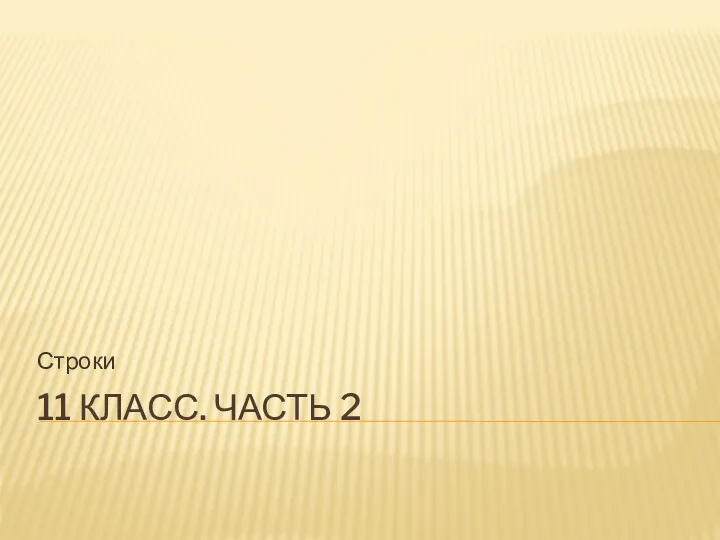 Строки.Строковые массивы
Строки.Строковые массивы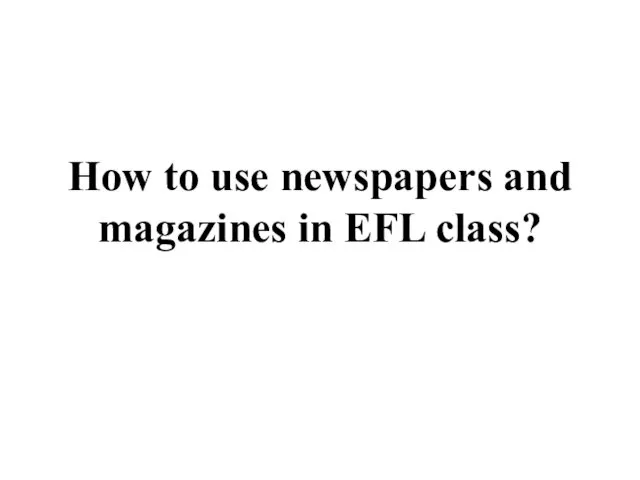 How to use newspapers and magazines in EFL class
How to use newspapers and magazines in EFL class Кранч. Основные этапы разработки видеоигры
Кранч. Основные этапы разработки видеоигры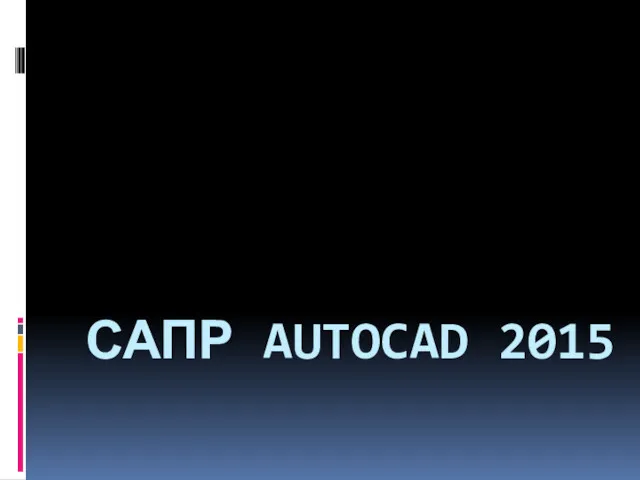 САПР Autocad 2015. Команды редактирования
САПР Autocad 2015. Команды редактирования Действия с информацией
Действия с информацией Установка WhatsApp на примере системы Android
Установка WhatsApp на примере системы Android Презентаци. Построение диаграмм в MS Excel 2007
Презентаци. Построение диаграмм в MS Excel 2007 Динамические структуры данных. Указатели
Динамические структуры данных. Указатели Индикаторы и показатели Программы РФ Информационное общество (2011-2020)
Индикаторы и показатели Программы РФ Информационное общество (2011-2020) Рецепт от очередей. Системы электронных очередей от компании Softmall
Рецепт от очередей. Системы электронных очередей от компании Softmall Транспортные технологии глобальных сетей
Транспортные технологии глобальных сетей Анализ алгоритмов решения математических задач (Работа с числами разных форматов)
Анализ алгоритмов решения математических задач (Работа с числами разных форматов) Циклический алгоритм. Форма организации действий
Циклический алгоритм. Форма организации действий Тестировщик программного обеспечения. Занятие 16. Собенности автоматизации тестирования. Преимущества и недостатки
Тестировщик программного обеспечения. Занятие 16. Собенности автоматизации тестирования. Преимущества и недостатки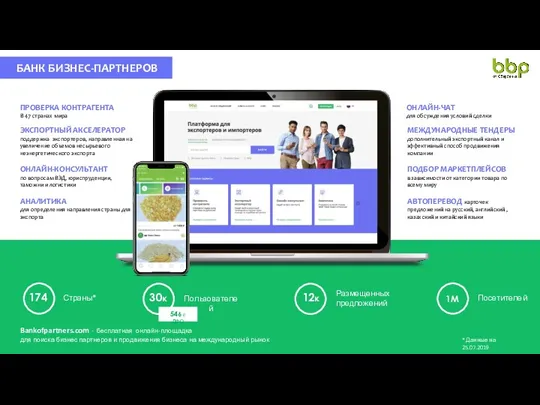 Банк бизнес-партнеров. Проверка контрагента. Онлайн-чат
Банк бизнес-партнеров. Проверка контрагента. Онлайн-чат Популяризация MMORPG
Популяризация MMORPG